Sådan lytter du til lydbøger på iPhone og iPad
Miscellanea / / February 12, 2022
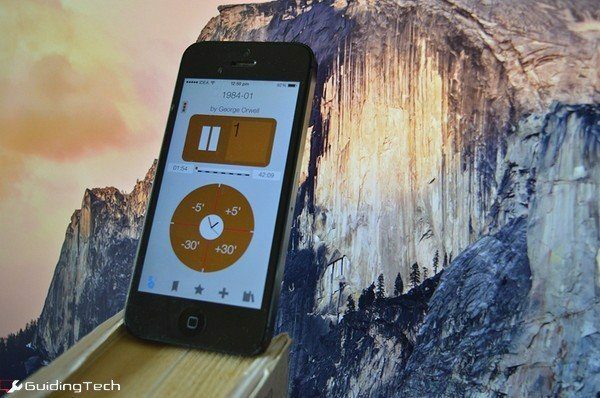
Jeg er på et tidspunkt i mit liv, hvor jeg ikke længere lytter til musik på min telefon. Jeg lytter stadig til blød/klassisk musik mens du skriver men når jeg er ude af huset for at træne, cykle eller endda lave pligter Jeg lytter til podcasts eller lydbøger. Jeg ved, at lydbøger ikke er så fordybende som faktisk at læse en bog med ægte eller elektroniske sider men jeg cykler/træner næsten hver dag en time om natten. Jeg kan færdiggøre en bog på en uge eller to mens Jeg forbrænder kalorier. Hvilket betyder, at jeg stjæler ekstra tid fra universet, og det elsker jeg.
Men som du kunne forestille dig, er processen med at erhverve og afspille lydbøger på din telefon ikke let. Du kan bruge en tjeneste som Audible, men den har ikke alt, og jeg vil helst ikke betale $15 for en lydbog.
Så jeg lytter normalt til gratis bøger uden for ophavsret, fortalt af de fantastiske frivillige på LibriVox. De har en samling på over 15.000 bøger, og jeg har mange klassikere at komme efter (jeg er halvvejs igennem Forbrydelse og Straf, men det var for to år siden).
Hvorfor har du overhovedet brug for en lydbogsapp?

Kort sagt:
– For nemt at navigere mellem hundredvis af kapitelfiler og flere bøger
– At få alle dine bøger arrangeret logisk
– At genoptage en bog, hvor du slap
Lad os tale om selve processen med at lytte til en lydbog. Hvis du planlægger at bruge standardmusikafspilleren på iPhone, så lad mig stoppe dig lige der. Oplevelsen er afgrundsdyb. Lydbøger er normalt opdelt i 30-50 kapitler på omkring 30 minutter hver, og at navigere/søge er et mareridt. At genoptage en 10 timers bog halvvejs gennem et kapitel i en normal musikafspiller er bogstaveligt talt umuligt.
Ligesom du bruger en dedikeret app til podcasts, har du brug for en dedikeret app til lydbøger. Jeg har to apps til din iPhone og iPad. En gratis app til at downloade/streame gratis bøger og en betalt app med et gratis spor for folk, der vil gøre noget seriøst læsning hører efter.
Fedt tip: Lyt til lydbøger, når du er på farten eller i fitnesscentret som en informativ, afslappende måde at multitaske på.
Download lydbøger
Hvis du først vil downloade/samle lydbøger til din pc og derefter overføre dem til din telefon, når du har brug for det, så tjek nedenstående links.
- Folkene ovre kl Open Culture har opstillet en liste over 550 lydbøger, du rent faktisk gerne vil lytte til. De kan downloades som MP3'er eller som iTunes-podcasts (kun tilgængelig i USA).
- LibriVox, det sted, hvor de nedenstående apps får deres gratis lydbøger, har en hjemmeside til direkte downloads.
- Guiding Tech har lavet en liste over top 10 steder, du kan få gratis lydbøger fra.
Overførsel af dem til iPhone/iPad
Så du har downloadet lydbøgerne. Hvordan får du dem på din iPhone eller iPad? Det er ikke så vanskeligt, som det ser ud til. Du skal først downloade en app for at afspille lydbøgerne; den bedste er Bogmobil (mere om det nedenfor). Når du har installeret appen, skal du slutte din enhed til din pc og starte iTunes.
Fra dit enhedspanel skal du gå til Apps.

Rul ned til Installerede apps afsnittet og klik på Bogmobil. Vælg fra det højre panel Tilføje.
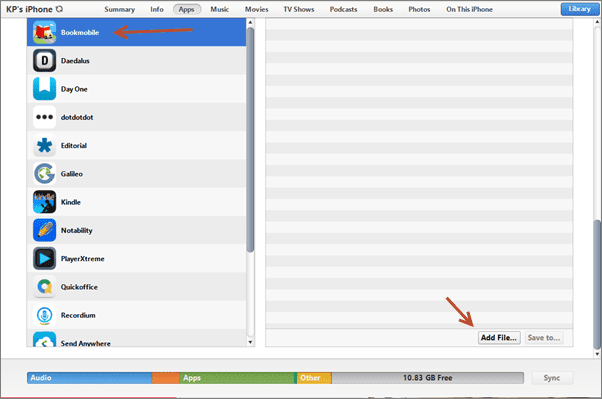
Fra filvalgsmenuen skal du vælge alle kapitlerne i bogen, du ønsker, og importer dem. Du kan gøre det samme for flere bøger. Du skal ikke bekymre dig om at blande dem sammen endnu.
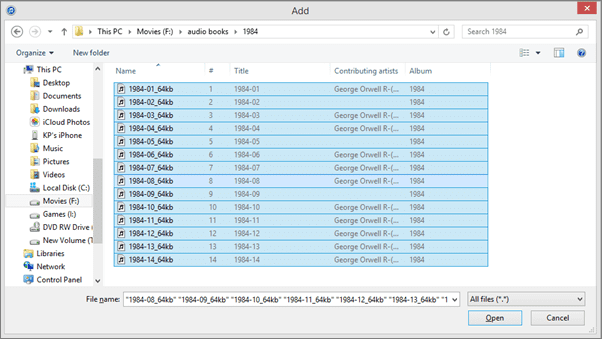
Når de er kopieret, synkroniser, og du er færdig. Tjek bogmobilsektionen nedenfor for at se, organisere og bruge lydbøger med denne app.
Lydbøger app til gratis download og streaming
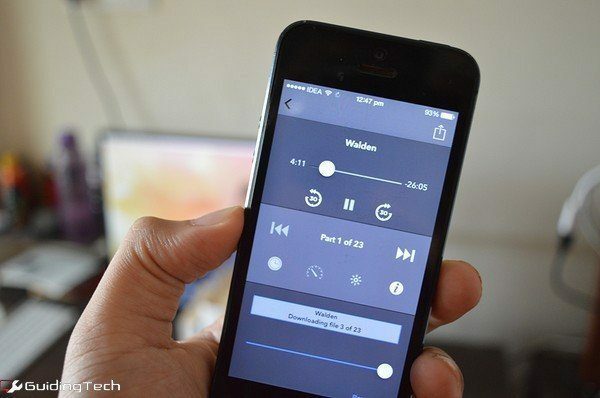
Jeg har været fan af Lydbøger app af David Smith (eller understrege David Smith som han er kendt for nogle) i omkring 6 måneder nu, men dens seneste iOS 7-opdatering gjorde det meget bedre. Det er nemmere at navigere og dumt nemt at bruge.
Bare søg efter en bog, tryk på den, og den begynder at spille med det samme. Og mens du lytter, bliver bogen downloadet i baggrunden. Dette er vigtigt, fordi lydbøger er tunge – spænder fra 200 MB til tæt på 1 GB.
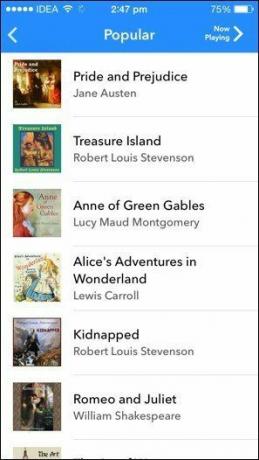
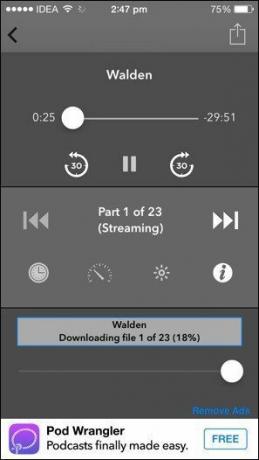
Appen er gratis at starte op, men du kan betale for at fjerne annoncer, og der er også en premium-opgradering. Jeg fandt, at den gratis app var mere end nok til mine LibriVox-behov. Appen viser også klassiske/fantastiske lydbøger, der ikke er i Libreox-biblioteket, men som kan købes til en relativt billig pris - under $5.
Appen har også en sleep-timer og understøttelse af stemmehastighed. Og ja, appen begynder at afspille lydbogen i kø, så snart du starter appen (som sagt dumt simpelt).
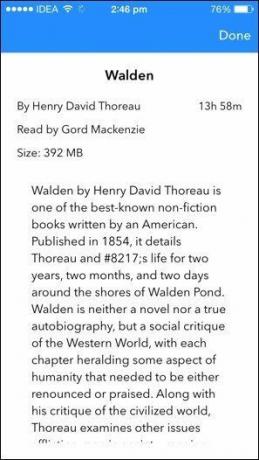

Fra indstillingerne kan du skifte mellem muligheder for altid at genoptage afspilning og downloads ved lancering, kun at downloade via Wi-Fi eller altid at streame (nyttigt, hvis du løber tør for plads på iPhone).
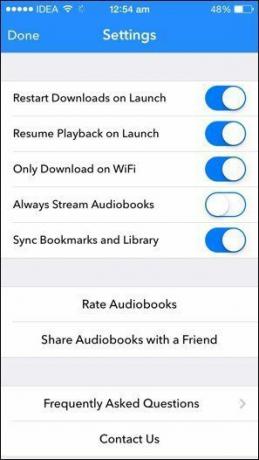
Bogmobil til iPhone og iPad
Bogmobil er lydbogsapps' store far til iOS. Ikke alene vil den afspille de gratis LibriVox-bøger, men du kan også smide enhver DRM-fri eller DRM-beskyttet Audible/iTunes-lydbogsfil efter den uden at bekymre dig om afspilning. Den gratis app lader dig lytte til 3 lydbøger i 60 dage, og den ubegrænsede opgradering koster kun $2,99, prisen værd, hvis du spørger mig.

Hvis du allerede har downloadet en lydbog på din pc, skal du bare kopiere den ind i appen ved hjælp af iTunes som vist ovenfor. Hvis du ikke vil gøre alt det, kan du også importere lydbøger, der er gemt i Dropbox, og det vil sørge for organisering og afspilning af sig selv.
Brugergrænsefladen med dens store knapper, skjulte sidebjælke og dobbelttryk til sleep-timer-bevægelse ser frækt ud. Men det er noget, du skal vænne dig til (som jeg gjorde).
Sådan bruger du bogmobil
Når du har kopieret lydbogsfilerne, er det tid til at starte appen og trykke på + knappen i den nederste indstillingslinje for at oprette en lydbog (ja, du skal faktisk oprette en lydbog fra de downloadede filer).
Dette vil fortælle dig alle måder, du kan importere lydbogsfilerne til appen.
Under Tilføj fra iTunes-bibliotek overskriften finder du support til officielle iTunes-lydbøger og dem, der er downloadet som podcasts. I øvelsen ovenfor indsatte vi manuelt lydfilerne, så vi vælger Tilføj iTunes-delte filer fra listen.

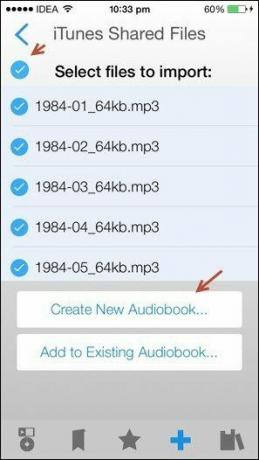
Nu, her vil du se hver fil fra hver lydbog. Hvis du har tilføjet et par forskellige lydbøger ad gangen, bare vælg filerne fra én lydbog lige nu og tryk Opret ny lydbog.
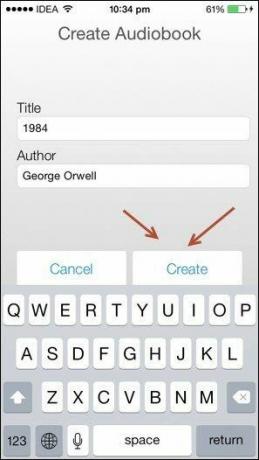
Giv bogen en titel, tilføj forfatterens navn, og du er færdig.
Hvis du har importeret mere end én bog, skal du følge de samme trin og vælge de relevante lydfiler.
Video gennemgang
Her er en videogennemgang af processen.
Fortsæt, hør
Ok, jeg indrømmer, at processen med at importere downloadede bøger til din iPhone kunne være nemmere, men det er, hvad det er.
Hvis du leder efter en mere plug-and-play-tilgang, så prøv Audiobooks-appen.
Sidst opdateret den 3. februar, 2022
Ovenstående artikel kan indeholde tilknyttede links, som hjælper med at understøtte Guiding Tech. Det påvirker dog ikke vores redaktionelle integritet. Indholdet forbliver upartisk og autentisk.



